
DALL-E 2 đã khuấy động trào lưu tạo ảnh bằng AI khi ra mắt vào năm ngoái, và cho đến nay, nó vẫn là một trong những AI tạo sinh hình ảnh tốt nhất trên thị trường, dù chưa nhận được thêm bất kỳ bản cập nhật nào kể từ tháng 8/2022.
Là một AI tạo sinh hình ảnh, DALL-E 2 nhận câu lệnh (prompt) dưới dạng văn bản từ người dùng – ví dụ, “an oil painting of a monkey in a spacesuit on the moon” (tranh sơn dầu về một chú khỉ mặc trang phục phi hành gia trên mặt trăng) – và cho ra ảnh khớp với ý tưởng của bạn. Sản phẩm của DALL-E 2 có thể rất ấn tượng, nhưng đôi lúc không kém phần…quái dị.
Có thể nói, DALL-E 2 dù chưa thể thay thế các nhiếp ảnh gia, họa sỹ, hay các chuyên gia Photoshop – và có lẽ sẽ không bao giờ làm được điều đó – nhưng nó thực sự là một công cụ tuyệt vời, cho thấy các thuật toán AI tạo sinh đã tieen tiến đến thế nào.
Trong bài viết này, hãy cùng Hostify.vn tìm hiểu cách sử dụng DALL-E 2 để tạo ảnh bằng AI nhé!
AI Easy Content là một công cụ viết nội dung tự động bằng trí tuệ nhân tạo (AI) đáp ứng 3 tiêu chí: unique – đáp ứng SEO – không bị nhận diện là AI.
Nhờ đó, tiết kiệm được thời gian và nâng cao hiệu suất cho nhân viên content SEO. Với AI Easy Content bạn có thể:
+ Tạo nội dung hàng loạt + Tiết kiệm thời gian + Tiết kiệm chi phí => Chỉ từ 149.000/tháng TRẢI NGHIỆM NGAY AI EASY CONTENT
- Vào nhóm Zalo để nhận thêm nhiều ưu đãi hơn nữa
- Hotline: (024) 71 089 999
- Email: info@tenten.vn
Mục Lục
DALL-E 2 là gì?
DALL-E 2 là một mô hình tạo hình ảnh từ văn bản được phát triển bởi OpenAI. Nó là phiên bản nâng cấp của DALL-E, được phát hành vào năm 2021. DALL-E 2 có thể tạo ra những hình ảnh thực tế và chi tiết từ những mô tả văn bản đơn giản.
Ví dụ: bạn có thể yêu cầu DALL-E 2 tạo ra một hình ảnh người cưỡi tuần lộc với prompt “Make an impressionist oil painting of a Canadian man riding a moose through a forest of maple trees”. DALL-E 2 sẽ tạo ra một hình ảnh phù hợp với mô tả của bạn.
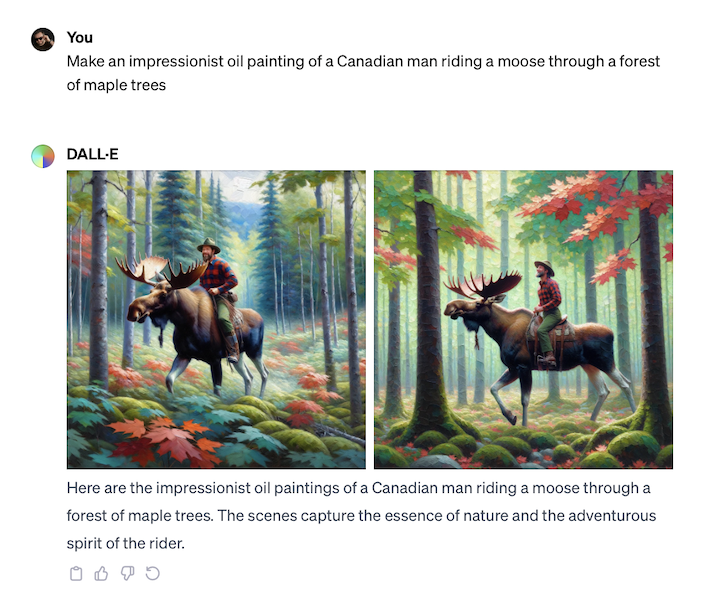
DALL-E 2 được đào tạo trên một tập dữ liệu khổng lồ gồm hình ảnh và văn bản. Tập dữ liệu này bao gồm các hình ảnh từ Internet, các mô tả văn bản từ sách, tạp chí và các nguồn khác. DALL-E 2 sử dụng tập dữ liệu này để học cách tạo ra các hình ảnh từ văn bản.
DALL-E 2 là một công cụ mạnh mẽ có thể được sử dụng cho nhiều mục đích khác nhau. Nó có thể được sử dụng cho mục đích sáng tạo, như tạo ra nghệ thuật hoặc thiết kế. Nó cũng có thể được sử dụng cho mục đích thực tế, như tạo ra các hình ảnh minh họa cho các tài liệu hoặc tạo ra các hình ảnh mô phỏng cho các mục đích nghiên cứu.
Tuy nhiên, DALL-E 2 cũng có thể được sử dụng cho các mục đích xấu, như tạo ra các hình ảnh sai lệch hoặc gây hại. Vì vậy, điều quan trọng là sử dụng DALL-E 2 một cách có trách nhiệm.
Cách sử dụng DALL-E 2
Sử dụng DALL-E 2 khá đơn giản, nhưng lưu ý rằng nó không miễn phí. Cách đăng ký và sử dụng có thể tóm lược như sau:
– Vào website DALL-E 2 tại https://labs.openai.com/ và đăng ký tài khoản.
– Bấm vào nút “…” ở góc trên bên phải và chọn Buy Credits. 115 credits sẽ có giá 15 USD.
– Gõ prompt vào trang chủ và bấm Generate.
– Chờ vài giây, bạn sẽ nhận được 4 ảnh do AI tạo ra.
– Bám vào bất kỳ ảnh nào bạn muốn, chọn Download (tải về), Save (lưu vào bộ sưu tập trên website), Share (chia sẻ lên feed của DALL-E 2), hoặc Variants (tạo thêm các ảnh tương tự).
Chúng ta sẽ nói sâu hơn về quá trình sử dụng DALL-E 2 một chút. Khi đăng ký tài khoản OpenAI, bạn cần xác thực số điện thoại. Các công cụ AI của OpenAI rất mạnh và có thể dễ dàng bị lợi dụng bởi những kẻ lừa đảo hoặc spammer, do đó OpenAI khá chú trọng các tính năng bảo mật.
DALL-E 2 hoạt động dựa trên hệ thống credit. 1 credit cho phép bạn nhập prompt và tạo ra 4 ảnh. Nếu đăng ký tài khoản trước ngày 4/6/2023, bạn sẽ nhận được 50 credit miễn phí và 15 credit nữa mỗi tháng. Tuy nhiên ở thời điểm hiện tại, chương trình này đã kết thúc, và bạn phải mua credit để sử dụng DALL-E 2. Dẫu vậy, 15 USD cho 115 prompt, mỗi prompt tương ứng 4 ảnh, có nghĩa là chỉ 0.13 USD/prompt hay 0.035 USD/ảnh – quá rẻ!
Khi đã nạp tiền, bạn sẽ thấy màn hình chính khá đơn giản của DALL-E 2. Bên dưới là nơi trưng bày các ảnh cho DALL-E 2 tạo ra, cùng một trường văn bản để bạn nhập prompt.
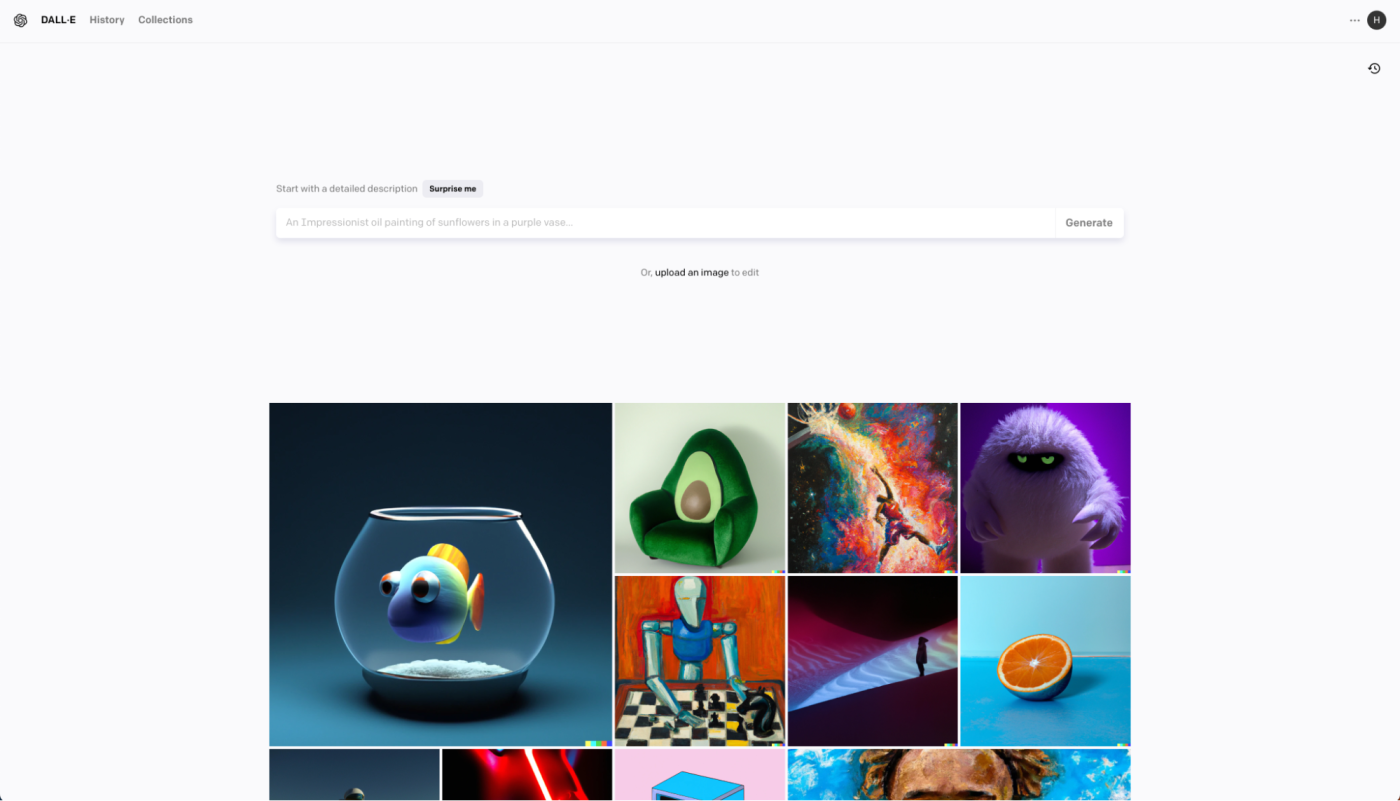
Hãy gõ prompt bạn thích, và bấm nút Generate. Nếu chưa có ý tưởng, bạn có thể thử nút Suprise me, hoặc thử một trong các prompt dưới đây để xem DALL-E 2 làm được những gì:
– A painting in the style of Vermeer of a large fluffy Irish wolfhound enjoying a pint of beer in a traditional pub.
– A Canadian man riding a moose through a maple forest, impressionist painting.
– A portrait of a cartoon purple cow, high definition digital art.
Với prompt cuối cùng, đợi vài giây, bạn sẽ có 4 ảnh do AI tạo ra để lựa chọn:
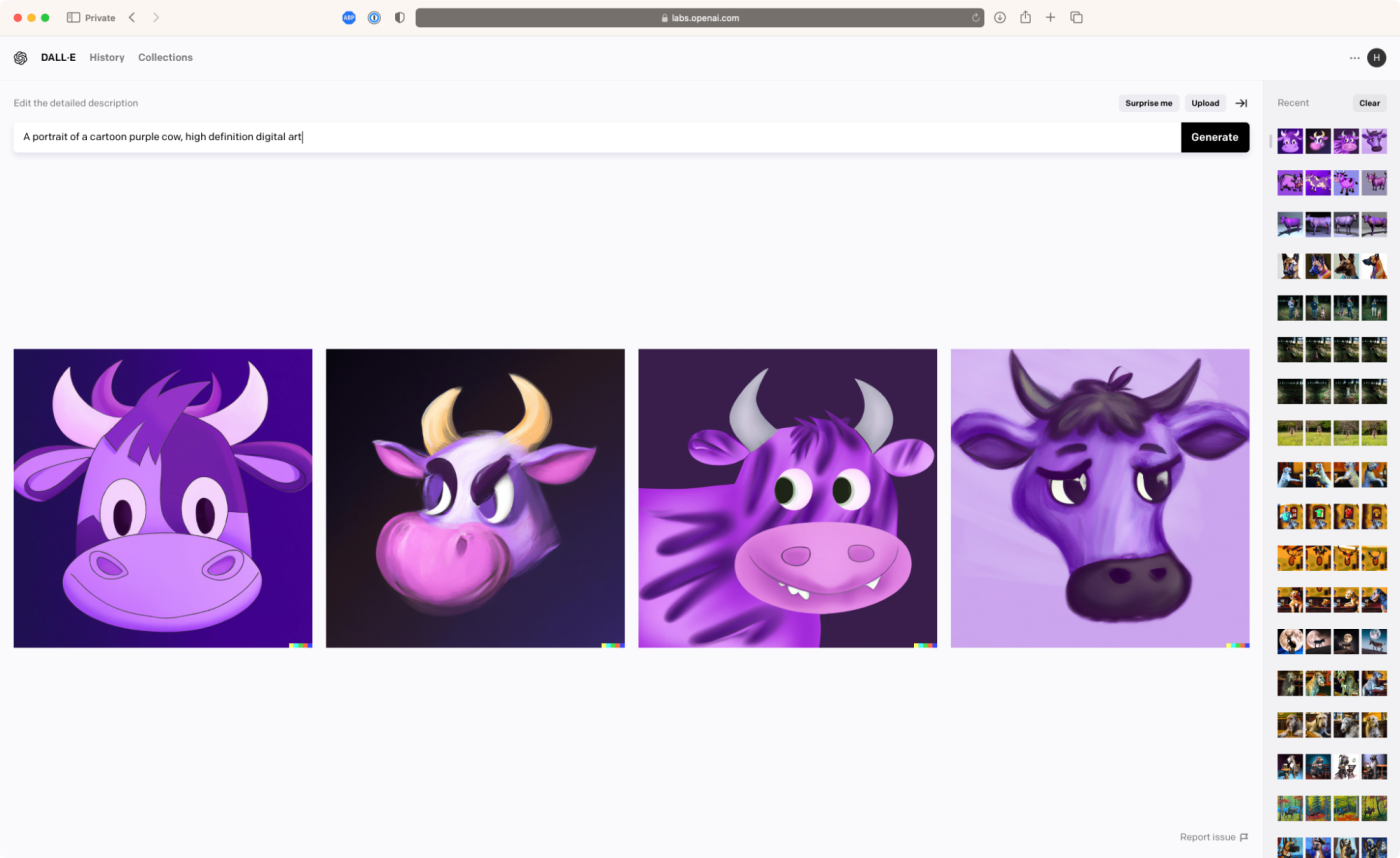
Bấm vào kết quả bạn thích để tải ảnh về, hoặc bấm Save để đưa ảnh vào bộ sưu tập, Share để chia sẻ công khai, Edit để chỉnh sửa, hoặc Variations để tạo ảnh tương tự.
Những tính năng cao cấp của DALL-E 2
Bên cạnh tạo ảnh bằng AI, DALL-E 2 có thể chỉnh sửa ảnh nữa. Nó sẽ sử dụng 2 kỹ thuật chính:
– Inpainting: cho phép bạn xóa một số phần của ảnh hiện có và sử dụng AI để lấp vào khoảng trống với nội dung bạn muốn.
– Outpainting: sử dụng AI để mở rộng một hình ảnh hiện có.
Bạn có thể kết hợp cả hai kỹ thuật để tinh chỉnh ảnh theo nhu cầu. Chúng ta sẽ tìm hiểu cụ thể về chúng ở phần tiếp theo.
Cách chỉnh sửa ảnh với DALL-E 2
Để chỉnh sửa ảnh đã lưu trên máy tính, bạn vào trang chủ của DALL-E 2 và bấm Upload an image, sao đó chọn ảnh.
Bạn sẽ được nhắc cắt ảnh thành hình vuông, nhưng có thể bỏ qua bước này.
Tiếp theo, bấm Generate variations, nếu bạn muốn DALL-E 2 sử dụng ảnh này làm prompt, hoặc Edit image nếu muốn chỉnh sửa ảnh.
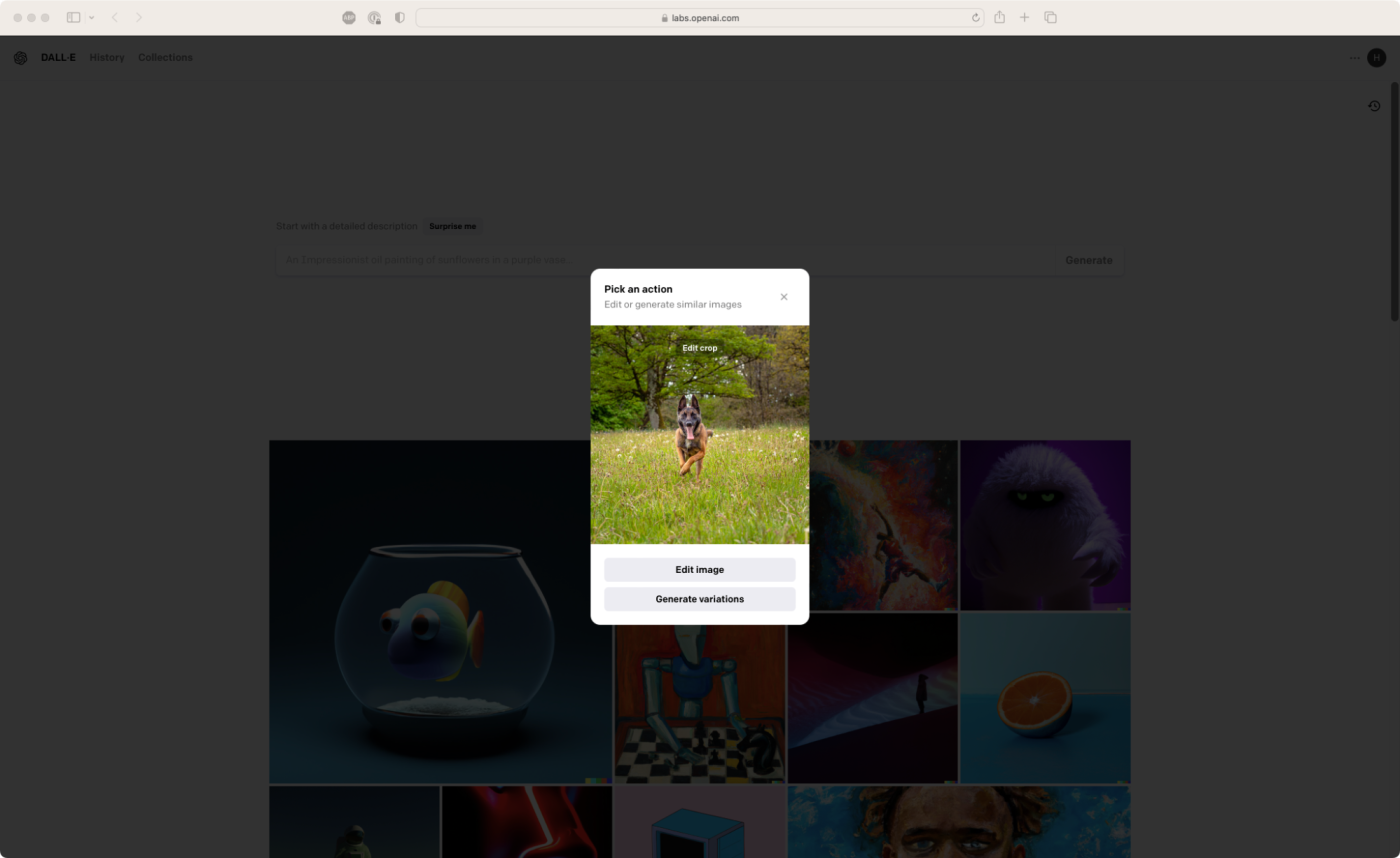
Bạn cũng có thể chọn bất kỳ ảnh nào đã tạo ra bằng DALL-E 2 để chỉnh sửa.
Inpainting với DALL-E 2
Khi đã mở ảnh để chỉnh sửa, chọn công cụ Eraser (phím tắt E).
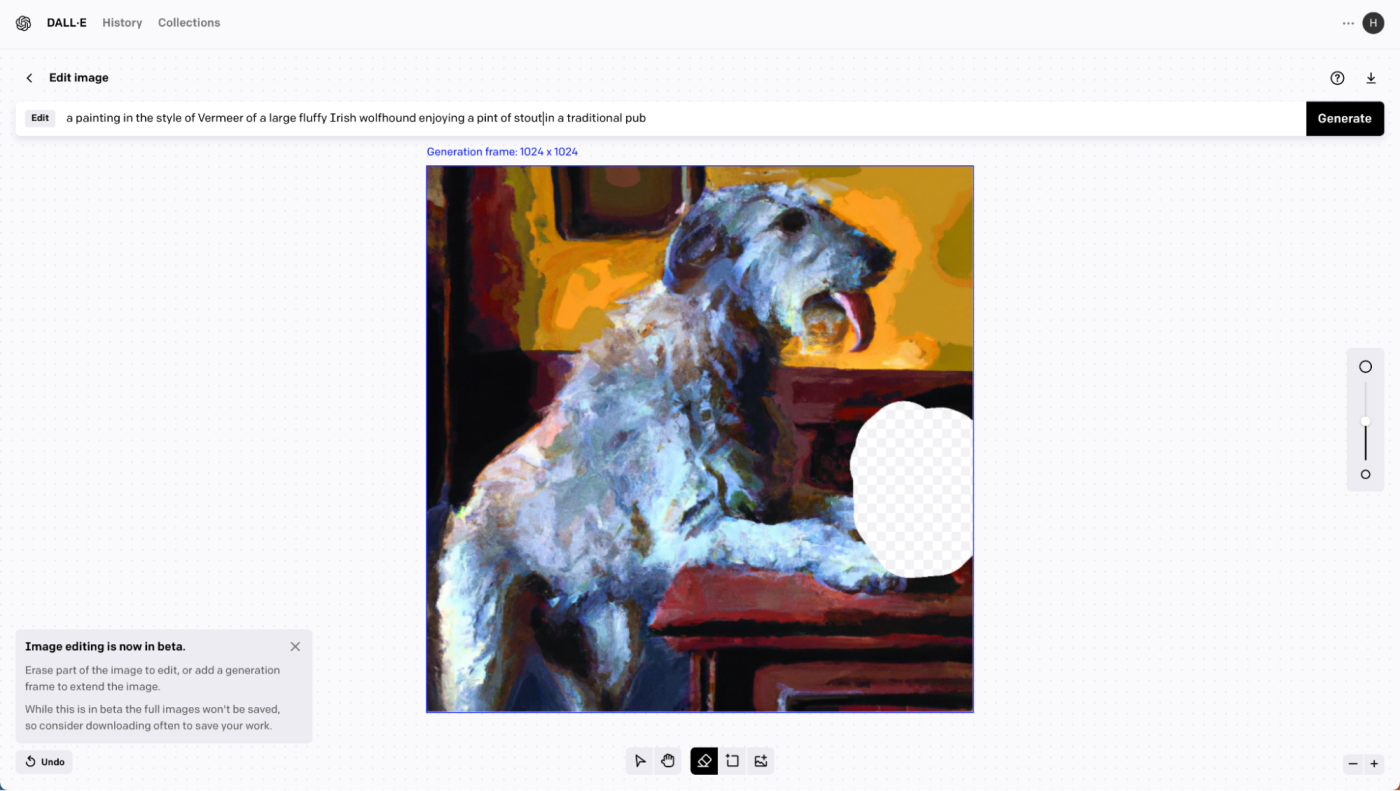
Tô vùng mà bạn muốn thay đổi trong ảnh, sau đó sử dụng thanh prompt nổi để miêu tả ảnh bạn muốn có sau khi chỉnh sửa rồi bấm Generate.
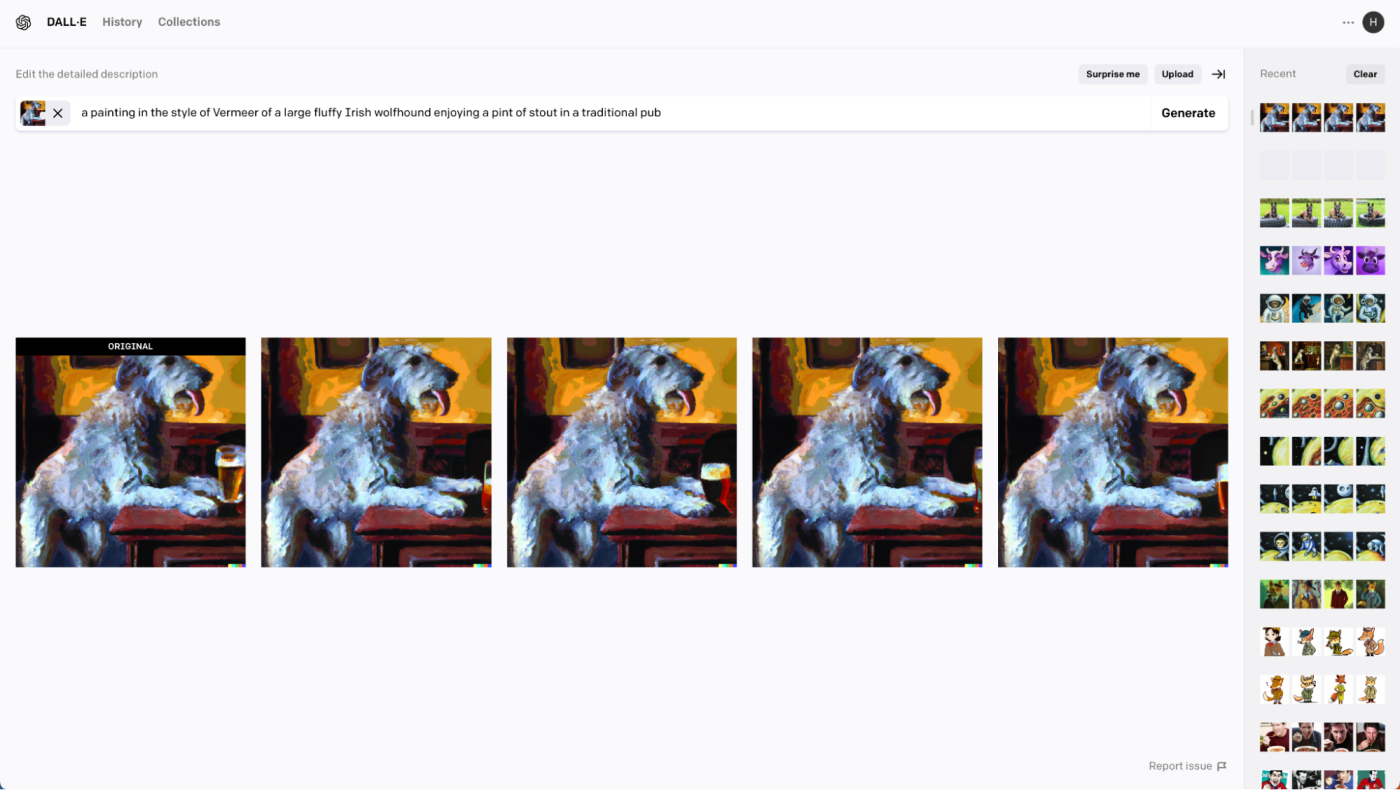
Như thường lệ, bạn sẽ có 4 kết quả. Nếu vẫn chưa ưng ý, hãy tạo thêm Variations, thử prompt mới, hoặc thử inpainting một lần nữa.
Outpainting với DALL-E 2
Khi đã mở ảnh để chỉnh sửa, chọn Add generation frame (phím tắt F). Đặt khung mở rộng ở vị trí mà bạn muốn ảnh mở rộng về hướng đó.
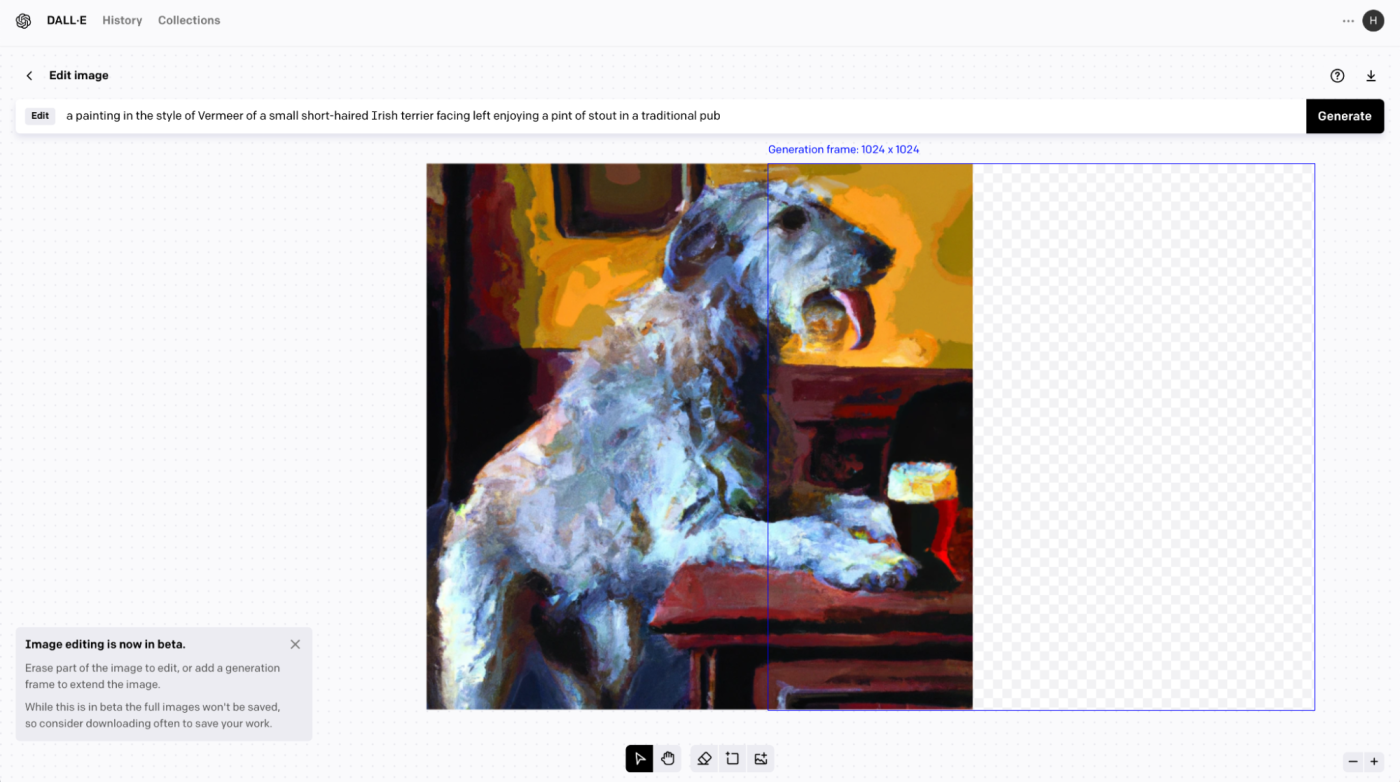
Tiếp theo, sử dụng thanh prompt để miêu tả ảnh muốn có sau chỉnh sửa rồi bấm Generate. Ví dụ, bạn muốn có thêm một chú chó nữa, thì dùng prompt “a painting in the style of Vermeer of a small short-haired Irish terrier facing left enjoying a pint of dark beer in a traditional pub”.
Cũng như trên, bạn có 4 kết quả để chọn. Lần lượt xem bằng các nút mũi tên. Nếu không thích ảnh nào, bấm Cancel. Ngược lại, bấm Accept. Sau đó bạn có thể thêm nhiều khung hình mở rộng nữa, hoặc bấm nút tải xuống để lưu ảnh.
AI Easy Content là một công cụ viết nội dung tự động bằng trí tuệ nhân tạo (AI) đáp ứng 3 tiêu chí: unique – đáp ứng SEO – không bị nhận diện là AI.
Nhờ đó, tiết kiệm được thời gian và nâng cao hiệu suất cho nhân viên content SEO. Với AI Easy Content bạn có thể:
+ Tạo nội dung hàng loạt + Tiết kiệm thời gian + Tiết kiệm chi phí => Chỉ từ 149.000/tháng TRẢI NGHIỆM NGAY AI EASY CONTENT
- Vào nhóm Zalo để nhận thêm nhiều ưu đãi hơn nữa
- Hotline: (024) 71 089 999
- Email: info@tenten.vn
Bài liên quan
-
- Trợ lý nội dung AI là gì? Hoạt động ra sao?
- Hướng dẫn viết blog bằng AI hiệu quả nhất trong 7 bước
- Vai trò của AI trong tối ưu hóa nội dung
- Những AI writer tốt nhất 2023 bạn nên thử
- Một số kỹ thuật tạo nội dung bằng AI ít người biết
- Giải ngố về thuật toán tạo nội dung và cách nó hoạt động hiệu quả
- Giải pháp viết tự động tạo ra nội dung chuẩn SEO thế nào?











